360浏览器缓存视频在哪里 360浏览器缓存视频和图片路径
更新时间:2024-04-22 12:03:02作者:yang
360浏览器是一款功能强大的浏览器,不仅可以方便快捷地浏览网页,还可以帮助用户缓存视频和图片,许多用户可能会想知道,360浏览器缓存视频和图片的路径在哪里?通过简单的设置,用户可以轻松找到存放在本地的视频和图片文件,方便查看和管理。下面就让我们一起来探讨一下360浏览器缓存视频和图片的路径吧!
方法如下:
1.我们在电脑上鼠标右击360浏览器并点击打开属性界面,点击【打开文件位置】选项。
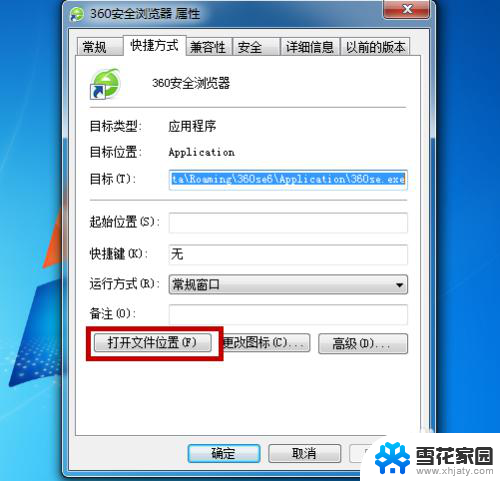
2.点击后会进入到文件夹【Application】,我们点击它的上个文件夹【360se6】。
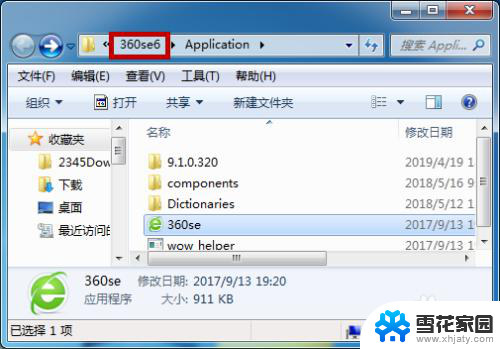
3.然后在【360se6】文件夹中找到文件夹【User Data】并点击打开。
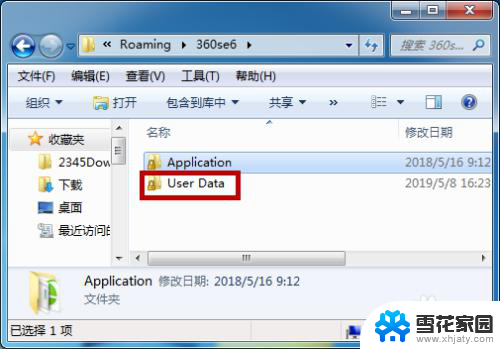
4.接下来点击打开文件夹【Default】,如图所示。
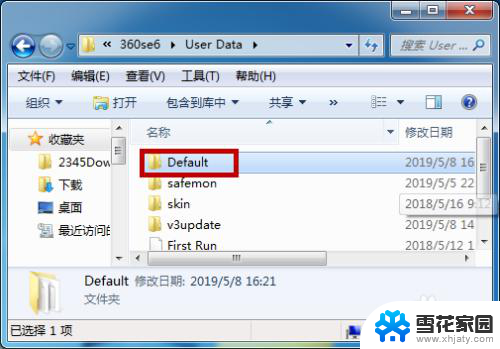
5.继续点击打开文件夹【Cache】,我们需要的缓存视频和图片就是在这个文件夹里。
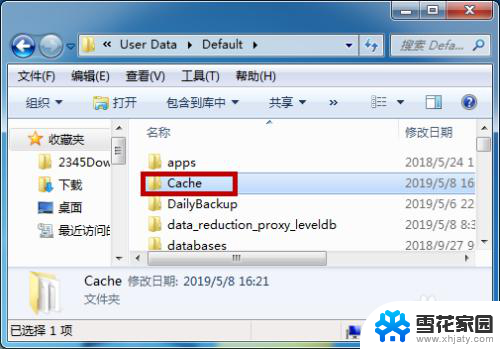
6.在【Cache】文件夹里就是所有的缓存,其中f开头的才是我们需要的视频和图片缓存。
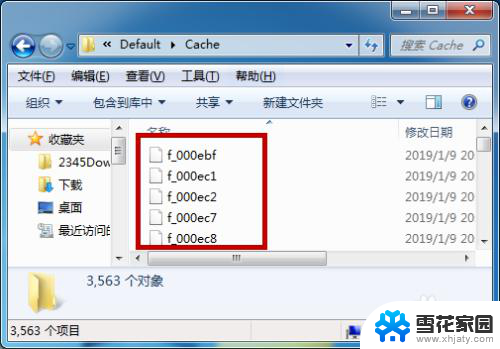
7.我们可以试着把一个文件的后缀名改为jpg格式,这样即可看到这个缓存的图片。视频就改为MP4格式。

以上就是360浏览器缓存视频在哪里的全部内容,如果还有不清楚的用户可以参考以上步骤进行操作,希望能对大家有所帮助。
360浏览器缓存视频在哪里 360浏览器缓存视频和图片路径相关教程
-
 360浏览器缓存在哪里 360浏览器缓存文件夹路径
360浏览器缓存在哪里 360浏览器缓存文件夹路径2024-04-03
-
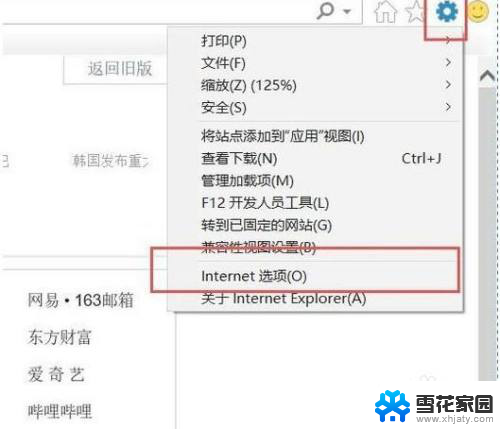 电脑浏览器视频缓存文件在哪 视频文件缓存位置查询
电脑浏览器视频缓存文件在哪 视频文件缓存位置查询2024-07-10
-
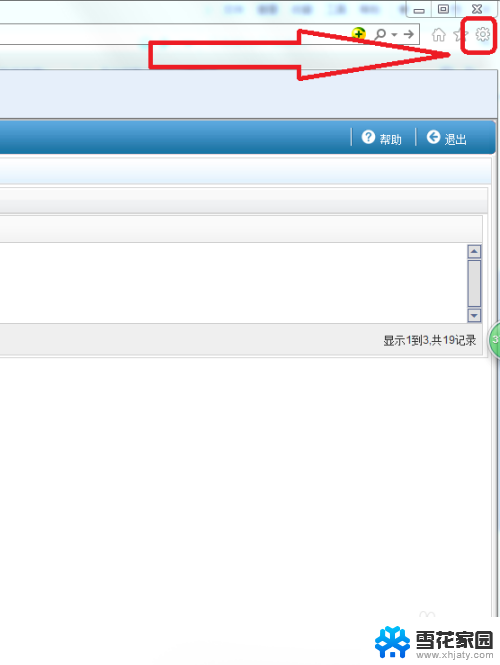 ie浏览器清空缓存 如何清除IE浏览器历史记录和缓存
ie浏览器清空缓存 如何清除IE浏览器历史记录和缓存2024-05-11
-
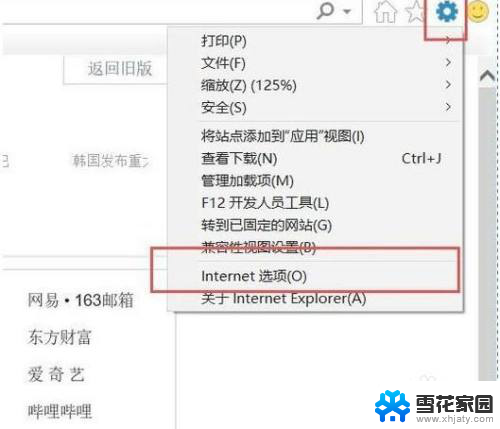 电脑看的视频缓存在哪里 视频文件在网页中的缓存位置
电脑看的视频缓存在哪里 视频文件在网页中的缓存位置2024-01-08
- chrome怎么清理浏览器缓存数据 chrome谷歌浏览器清除缓存方法
- edge浏览器如何清除缓存数据 如何清理Microsoft Edge浏览器的缓存
- ie怎么清理浏览器缓存 IE浏览器如何清除缓存
- 360安全浏览器收藏夹路径目录 360浏览器收藏夹在哪里可以找到
- ie浏览器清除缓存怎么弄 如何清空IE浏览器缓存
- 清除google浏览器缓存 Chrome浏览器怎么清除缓存
- 壁纸滚动怎么设置 如何在电脑上设置滚动壁纸
- 投影开机没反应怎么办 投影仪无法启动怎么办
- 锁电脑屏幕怎么锁 电脑怎么设置自动锁屏
- 笔记本电脑黑屏录像 笔记本摄像头黑屏无法使用怎么办
- 为什么u盘插在有的电脑上显示不出来 U盘在电脑上无法显示
- windows怎么切屏 电脑怎么切换显示屏
电脑教程推荐
- 1 壁纸滚动怎么设置 如何在电脑上设置滚动壁纸
- 2 腾讯会议摄像头未检测到设备 电脑腾讯会议摄像头无法识别
- 3 windows开机进入欢迎使用后无响应 电脑桌面卡顿无响应怎么办
- 4 bios怎么用u盘启动 不同BIOS版本下U盘启动设置
- 5 电脑显示器休眠怎么设置 电脑休眠时间如何设置
- 6 电脑与电脑用网线连接 两台电脑如何用网线直连传输数据
- 7 windows系统账户名是哪个 windows系统怎么查看账户名
- 8 鼠标的上下滚动变成了调节音量 鼠标一滚动就调节音量设置方法
- 9 联想b575笔记本电脑摄像头在哪里查看 联想笔记本自带摄像头打开步骤
- 10 adobe acrobat怎么设置中文 Adobe Acrobat DC怎么切换语言为中文